哈喽,大家好啊,我是阿朗。
已经 2022 年了,最近北京冬奥会的吉祥物冰墩墩很火,据说一墩难求,各种视频新闻应接不暇。程序员要有程序员的方式,今天我来用 Java 画一个由字符组成的冰墩墩送给大家,这篇文章记录字符图案的生成思路以及过程。
下面是一个由字符W@#&8*0. 等字符组成的冰墩墩图案。
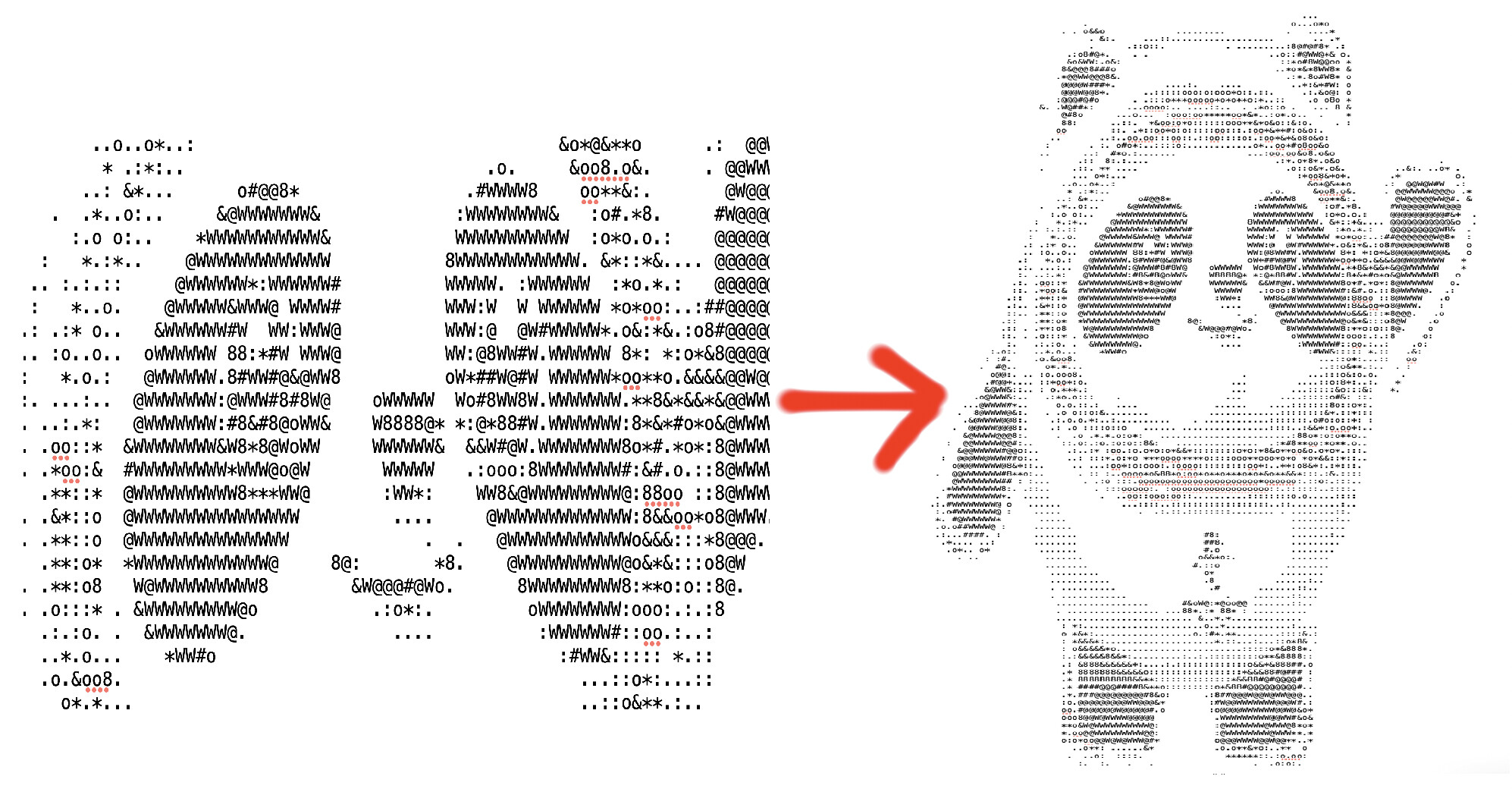
1. 字符图案思路
我们都知道数字图片是一个二维图像,它使用一个有限的二维数组保存每个像素点颜色信息,这些像素点的颜色信息通常使用 RGB 模式进行记录。所以从本质上看,我们常见的图片就是一个保存了像素信息的二维数组。
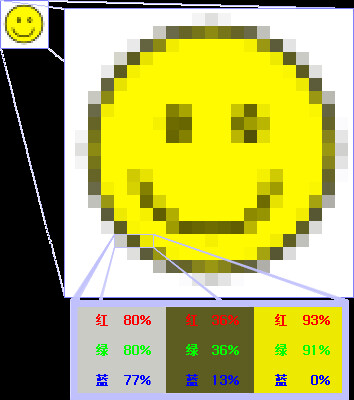
基于以上的图片原理,我们可以发现,如果想要把一个图片转换成字符图案,只需要把每个像素点的颜色信息转换成某个字符就可以了,所以可以理出把图片转换成字符图案的步骤如下。
- 缩放图片到指定大小,为了保证输出的字符数量不会太多。
- 遍历图片的像素点,获取每个像素点的颜色信息。
- 根据像素点的颜色信息,转换成灰度(亮度)信息。
- 把亮度信息转换成相应的字符。
- 输出字符图案,也就是打印二维字符数组。
2. 图片的缩放
如上所述,我们既然想要把每个像素点的颜色信息转换成某个字符,如果像素点过多的话,虽然会增加字符图片的还原度,但是看起来会非常麻烦,因为那么多字符你的屏幕可能显示不完。
因此,我们要先对图片进行缩放,缩放到一定大小后再进行字符化。这里为了方便,直接使用 Java 自带的图片处理方式进行图片缩放,下面的代码示例都是指定宽度进行缩放,高度等比例计算后进行缩放。
Java 中调整图片大小主要有两种方式:
- 使用
java.awt.Graphics2D调整图片大小。 - 使用
Image.getScaledInstance调整图片大小。
2.1. java.awt.Graphics2D
Graphics2D 是 Java 平台提供的可以渲染二维形状、文本、图像的基础类,下面是使用 Graphics2D 进行图片大小调整的简单示例。
/**
* 图片缩放
*
* @param srcImagePath 图片路径
* @param targetWidth 目标宽度
* @return
* @throws IOException
*/
public static BufferedImage resizeImage(String srcImagePath, int targetWidth) throws IOException {
Image srcImage = ImageIO.read(new File(srcImagePath));
int targetHeight = getTargetHeight(targetWidth, srcImage);
BufferedImage resizedImage = new BufferedImage(targetWidth, targetHeight, BufferedImage.TYPE_INT_RGB);
Graphics2D graphics2D = resizedImage.createGraphics();
graphics2D.drawImage(srcImage, 0, 0, targetWidth, targetHeight, null);
graphics2D.dispose();
return resizedImage;
}
/**
* 根据指定宽度,计算等比例高度
*
* @param targetWidth 目标宽度
* @param srcImage 图片信息
* @return
*/
private static int getTargetHeight(int targetWidth, Image srcImage) {
int targetHeight = srcImage.getHeight(null);
if (targetWidth < srcImage.getWidth(null)) {
targetHeight = Math.round((float)targetHeight / ((float)srcImage.getWidth(null) / (float)targetWidth));
}
return targetHeight;
}
代码中的 BufferedImage.TYPE_INT_RGB 表示所使用的颜色模型,所有的颜色模型可以在 Java doc - Image 文档中看到。
调整大小后的图片可以通过以下方式保存。
BufferedImage image = resizeImage("/Users/darcy/Downloads/bingdundun.jpeg", 200);
File file = new File("/Users/darcy/Downloads/bingdundun_resize.jpg");
ImageIO.write(image, "jpg", file);
下面把原图为 416 x 500 的冰墩墩图片缩放到 200 x 240 的效果。
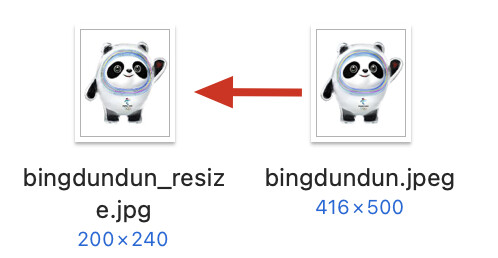
2.2. Image.getScaledInstance
这是 Java 原生功能调整图片大小的另一种方式,使用这种方式调整图片大小简单方便,生成的图片质量也不错,代码比较简洁,但是这种方式的效率并不高。
/**
* 图片缩放
*
* @param srcImagePath 图片路径
* @param targetWidth 目标宽度
* @return
* @throws IOException
*/
public static BufferedImage resizeImage2(String srcImagePath, int targetWidth) throws IOException {
Image srcImage = ImageIO.read(new File(srcImagePath));
int targetHeight = getTargetHeight(targetWidth, srcImage);
Image image = srcImage.getScaledInstance(targetWidth, targetHeight, Image.SCALE_DEFAULT);
BufferedImage bufferedImage = new BufferedImage(targetWidth, targetHeight, BufferedImage.TYPE_INT_RGB);
bufferedImage.getGraphics().drawImage(image, 0, 0, null);
return bufferedImage;
}
// getTargetHeight 同 java.awt.Graphics2D 中示例代码
代码中的 Image.SCALE_DEFAULT 表示图片缩放使用的算法,在Java doc - Image 文档中可以查看所有可以使用的算法。
3. RGB 灰度计算
我们知道图片是由像素点组成的,每个像素点存储了颜色信息,通常是 RGB 信息,所以我们想要把每个像素点转换成字符,也就是把像素点中的 RGB 信息的灰度表达出来,不同的灰度给出不同的字符进行表示。
比如我们把灰度分为 10 个等级,每个等级从高到低选择一个字符进行标识。
'W', '@', '#', '8', '&', '*', 'o', ':', '.', ' '
那么如何进行灰度计算呢?目前常见的计算方法有平均值法、加权均值法、伽马校正法等。这里直接使用与伽马校正线性相似的数学公式进行计算,这也是 MATLAB、 Pillow和 OpenCV 使用的方法。
4. 输出字符图片
前期准备已经完成了,我们已经把图片进行了缩放,同时也知道了如何把图片中的每个像素点上的 RGB 信息转换成灰度值,那么我们只需要遍历缩放后的图片的 RGB 信息,进行灰度转换,然后选择对应的字符进行打印即可。
public static void main(String[] args) throws Exception {
BufferedImage image = resizeImage("/Users/darcy/Downloads/bingdundun.jpeg", 150);
printImage(image);
}
/**
* 字符图片打印
*
* @param image
* @throws IOException
*/
public static void printImage(BufferedImage image) throws IOException {
final char[] PIXEL_CHAR_ARRAY = {'W', '@', '#', '8', '&', '*', 'o', ':', '.', ' '};
int width = image.getWidth();
int height = image.getHeight();
for (int i = 0; i < height; i++) {
for (int j = 0; j < width; j++) {
int rgb = image.getRGB(j, i);
Color color = new Color(rgb);
int red = color.getRed();
int green = color.getGreen();
int blue = color.getBlue();
// 一个用于计算RGB像素点灰度的公式
Double grayscale = 0.2126 * red + 0.7152 * green + 0.0722 * blue;
double index = grayscale / (Math.ceil(255 / PIXEL_CHAR_ARRAY.length) + 0.5);
System.out.print(PIXEL_CHAR_ARRAY[(int)(Math.floor(index))]);
}
System.out.println();
}
}
// resizeImage 同第二部分代码
这里我选择一张冰墩墩的图片,可以看到输出后的效果。
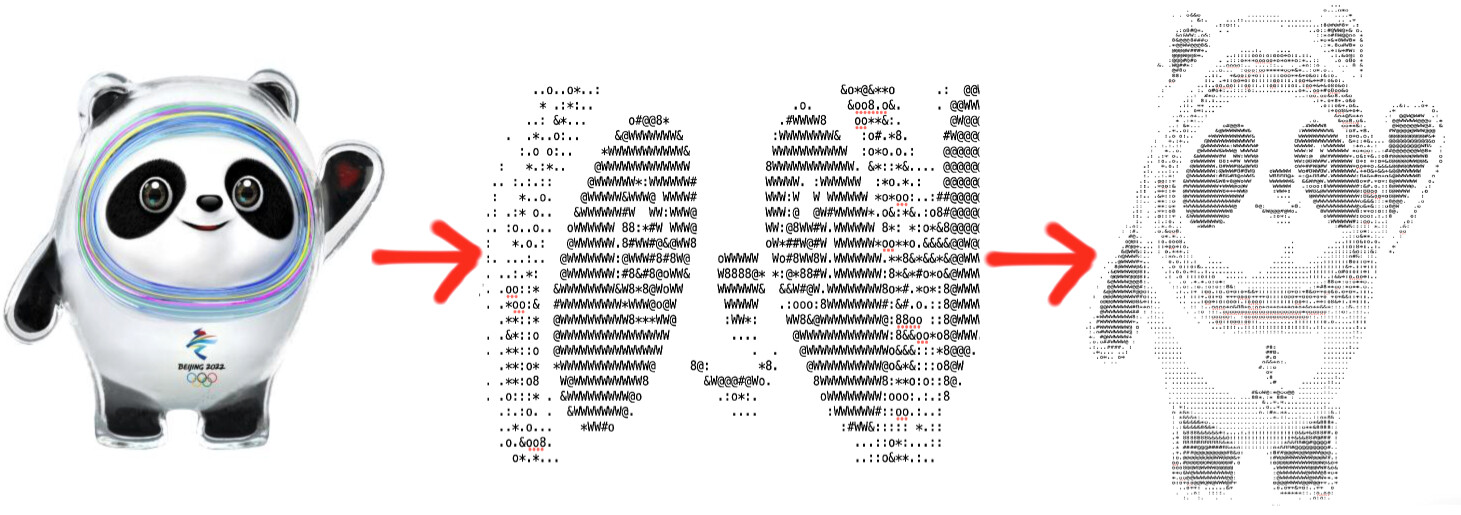
5. 其他字符图片
下面是一些其他图片转字符图的效果展示。
2022 年,虎虎生威字符画。
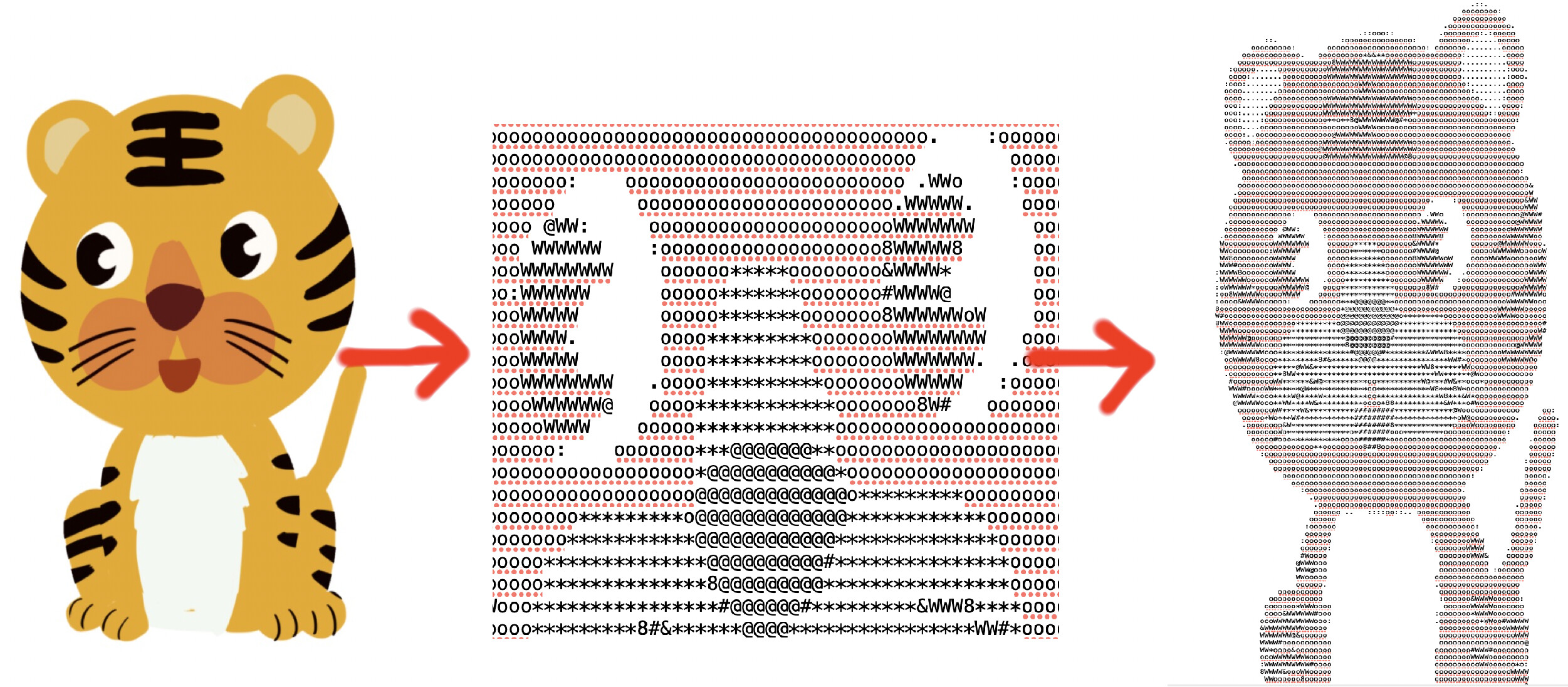
进击的巨人人物 - 三笠字符画。
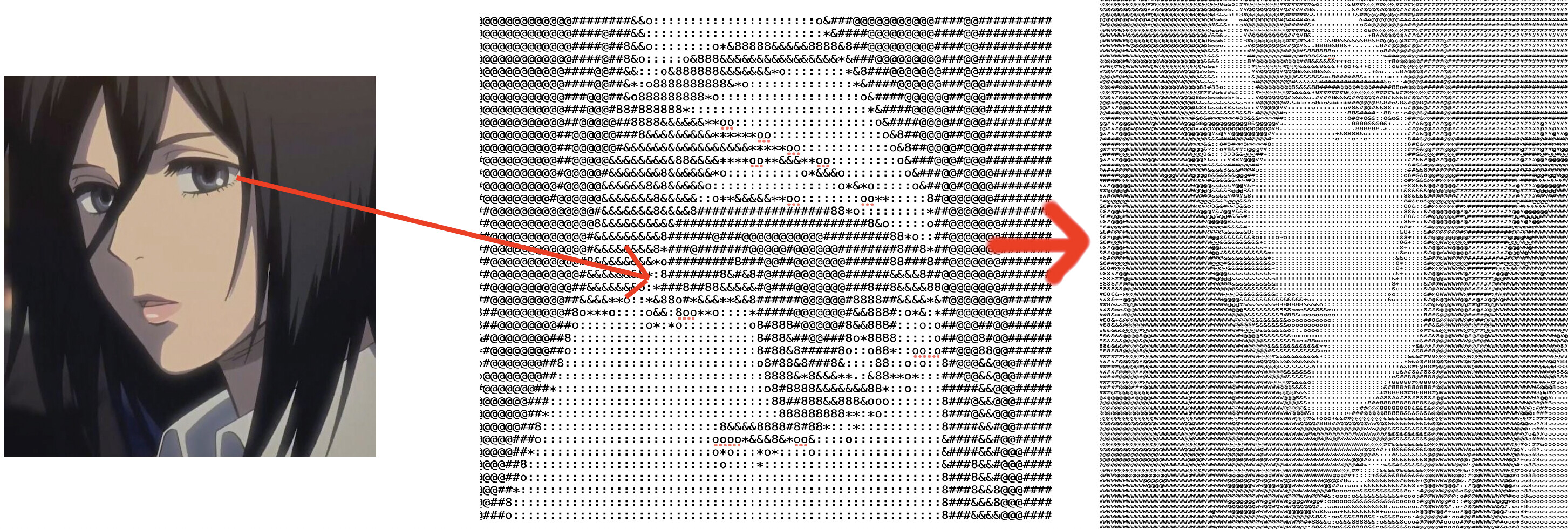
一如既往,文章中的代码存放在:github.com/niumoo/lab-notes
参考
https://www.kdnuggets.com/2019/12/convert-rgb-image-grayscale.html
https://en.wikipedia.org/wiki/Grayscale
